Een van de manieren om het beste uit je Xbox-ervaring te halen, is door koppel uw sociale accounts zoals Facebook, Reddit, Steam, Twitter, Discord, Twitch, EA, etc. aan uw Xbox-account . Dit is een functie die Microsoft al lang aanbiedt, maar zeker niet elke gebruiker weet ervan of wie een idee heeft, mist de kennis om het voor elkaar te krijgen.

Wanneer uw sociale netwerkaccounts aan uw Xbox zijn gekoppeld, zijn er een paar dingen die u kunt doen, maar het hangt allemaal af van het specifieke netwerk. Een lijst met ondersteunde sociale-medianetwerken is als volgt, samen met wat ze ter tafel brengen:
- Facebook : bekijk je Facebook-vrienden die hun accounts aan Xbox hebben gekoppeld.
- Reddit : Mogelijkheid om Reddit-account en -pictogram te koppelen aan het Xbox-profiel.
- Stoom : Zie je Steam-vrienden, maar alleen degenen die hun accounts aan Xbox hebben gekoppeld.
- Twitteren : Deel video's en screenshots met Twitter-volgers.
- Meningsverschil : Chat met vrienden zonder de Xbox te hoeven verlaten.
Hoe u uw Xbox-account kunt koppelen via de console
Het koppelen van uw sociale accounts aan uw Xbox-account is een eenvoudige aangelegenheid. Het enige dat u hoeft te doen, is de stappen in dit artikel volgen om op de goede weg te komen:
- Schakel de Xbox in
- Navigeer naar het menu Instellingen
- Ga naar Gekoppelde sociale accounts
- Koppel uw voorkeursaccount(s)
- Selecteer Facebook, Reddit, Steam, Twitter, Discord, etc. uit de beschikbare opties
- Volg de instructies om in te loggen met uw accountgegevens.
Eerst moet u de Xbox-console inschakelen door op de aan/uit-knop te drukken. Je kunt ook op de Xbox-knop op de controller drukken als de console in de slaapstand staat.
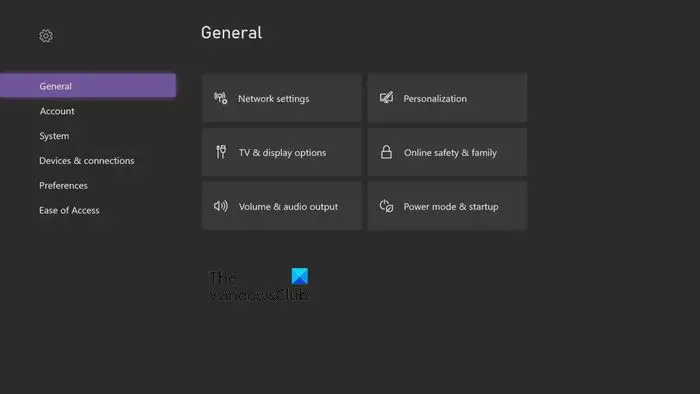
Het is nu tijd om het menu Instellingen te starten.
OK, begin door op de Xbox-knop te drukken.
Hierdoor wordt de gids onmiddellijk geopend.
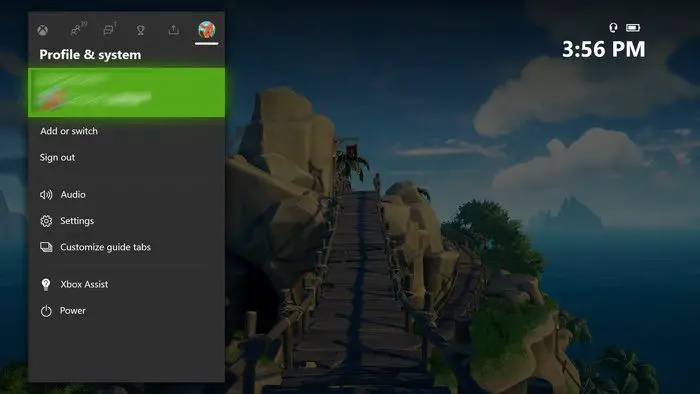
windows opdrachtregel geschiedenis
Ga daarna naar Profiel en systeem en kies vervolgens de optie Instellingen.
Vervolgens moet u Account markeren.
Zodra dat is gebeurd, selecteert u Gekoppelde sociale accounts.
Meteen daarna toont de Xbox alle sociale accounts die beschikbaar zijn om te koppelen.
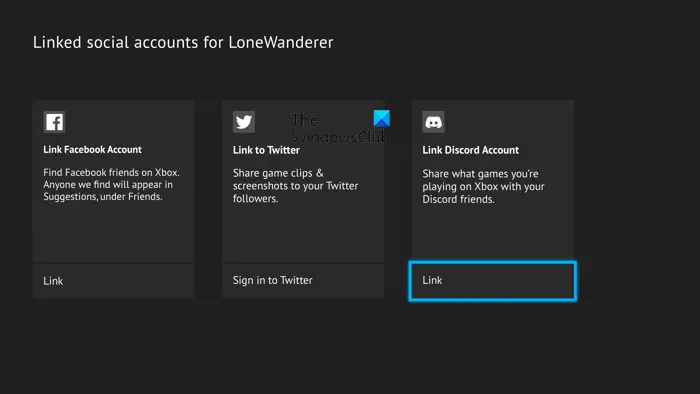
Het laatste wat u hier moet doen, is de accounts koppelen die u wilt gebruiken. Je opties zijn beperkt, maar dat is geen probleem, want alle grote netwerken zijn aanwezig.
Als u nu een netwerk wilt koppelen, markeert u het netwerk dat u wilt en selecteert u het vervolgens.
Tik op de koppelingsknop om verder te gaan.
Volg de komende instructies en zorg ervoor dat u zich aanmeldt met uw accountgegevens.
Hoe u uw Xbox-account kunt koppelen via een Windows-pc
Het koppelen van uw Xbox-account aan sociale netwerken is niet alleen iets dat kan worden bereikt via de Xbox-hardware zelf, maar ook via een ondersteunde Windows-pc. De betrokken stappen zijn:
- Open de Xbox-app
- Ga naar het gedeelte Account
- Selecteer het sociale account dat u wilt selecteren
- Het kan Facebook, Reddit, Steam, Twitter, Discord, Twitch, EA, etc. zijn.
- Volg de instructies op het scherm om het sociale account te koppelen.
Om te beginnen moet je de Xbox-app openen. Dit kan worden bereikt door op de Windows-knop op het scherm te klikken.
U kunt ook op de Windows-toets op uw toetsenbord drukken.
Navigeer vanaf daar naar Alle apps.
Scroll naar beneden totdat je de Xbox-app tegenkomt.
Selecteer het meteen om het te laden en klaar voor gebruik.
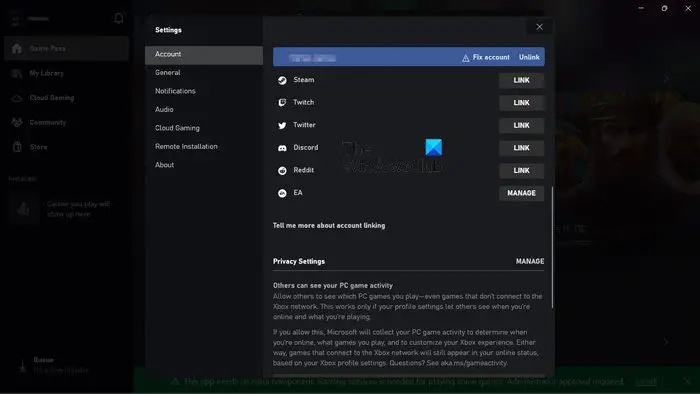
Zodra de Xbox-app actief is, klikt u op uw profielfoto.
Selecteer Instellingen via het vervolgkeuzemenu.
Zorg er daarna voor dat Account is geselecteerd.
Scrol ten slotte omlaag naar Gekoppelde accounts.
zijn goedkope Windows 10-sleutels legitiem
Hier ziet u een lijst met accounts waaraan u uw Xbox-account kunt koppelen.
Selecteer een of meer en volg de instructies om de accounts te koppelen.
Je Xbox-account koppelen via de mobiele app
De Xbox-app voor zowel Android als iOS maakt het voor gebruikers mogelijk om ook hun sociale accounts te koppelen, dus laten we uitleggen hoe je dit voor elkaar krijgt.
- Begin met het downloaden van de Xbox-app uit de Google Play Store of de Apple App Store.
- Tik op het pictogram en zorg ervoor dat u zich aanmeldt met uw Microsoft-account.
- Je zou nu naar het startgedeelte van de Xbox-app moeten kijken.
- Doe dit door op je profielfoto of gamerfoto te tikken.
- Selecteer daarna Sociale accounts koppelen in de lijst met opties die voor u beschikbaar zijn.
- Kies een of alle beschikbare sociale accounts en volg de instructies om ze aan je Xbox-account te koppelen.
Je Xbox-account koppelen via de Xbox Game Bar
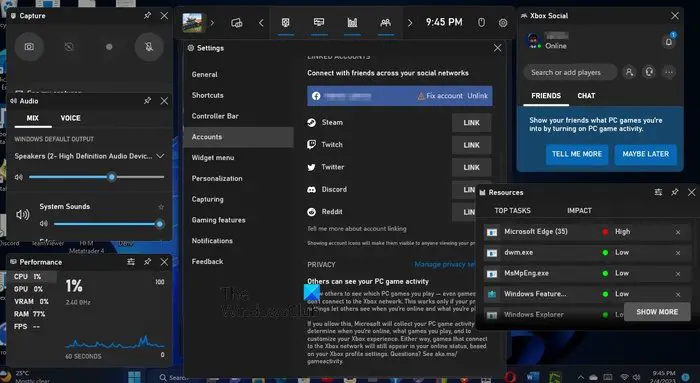
Vanuit ons oogpunt biedt de Xbox Game Bar de gemakkelijkste manier op Windows om sociale accounts aan Xbox te koppelen.
- Doe dit door op de Windows-toets + G te drukken.
- Hiermee wordt de Xbox Game Bar gestart.
- Vervolgens moet je naar Instellingen > Accounts gaan.
- Je zou nu een lijst met sociale accounts moeten zien die zijn ontworpen om te koppelen aan je Xbox-account.
- Selecteer de relevante om de taak te voltooien.
LEZEN : Clips van Xbox-games delen met sociale netwerken vanaf uw telefoon
Waarom u uw sociale netwerkaccounts misschien wilt koppelen aan Xbox
Om toegang te krijgen tot bepaalde functies, kan uw Xbox u vragen om een gekoppeld sociaal account aan uw Microsoft-account te koppelen. In de meeste gevallen is dit niet vereist, maar er zijn momenten dat je dit tegenkomt als je een gevorderde gebruiker van het Xbox-platform bent.
Hoe verwijder ik een gekoppeld sociaal account van Xbox
Om dit voor elkaar te krijgen, moet je op de Xbox-knop drukken om de gids te starten. Navigeer vervolgens naar Profiel en systeem en kies vervolgens Instellingen > Account > Accounts verwijderen. Selecteer ten slotte het sociale profiel dat u uit het systeem wilt verwijderen en tik vervolgens op Verwijderen om te bevestigen, en dat is alles.















